有此领坐标为基础,以后再做领子的立体裁剪时,可以不用公式计算尺寸,只要估量一下领口的长度,按照其长度清剪出领下口的坐标弧线,就可以很快捷、轻松地将领子一次成功构成。......
2023-06-20
1.荡领款式图(图4-73)
2.荡领结构变化图(图4-74)

图4-73 荡领款式图
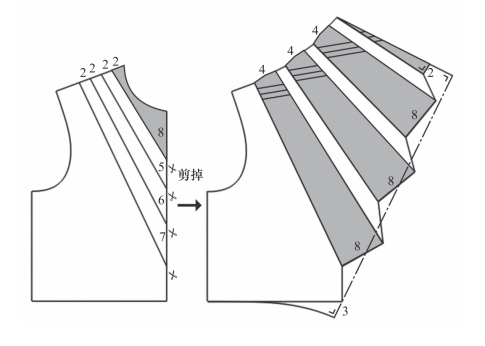
图4-74 荡领结构变化图
3.荡领CAD结构设计
(1)新建一个工作画面。鼠标单击【快捷工具栏】中的【打开】工具![]() ,弹出【打开】对话框,选中平领纸样文件,将其打开。
,弹出【打开】对话框,选中平领纸样文件,将其打开。
(2)选中【橡皮擦】工具![]() ,仅保留图4-75所示的前、后领窝基本结构线,其他结构点、线全部删除。鼠标在【衣片列表框】中的平领纸样上单击,将其选中,按【Ctrl+D】键,将其删除。按【Ctrl+A】键,弹出【文档另存为】对话框,输入文件名“基本领”,单击【保存】按钮即可。再次按【Ctrl+A】组合键,以文件名“荡领”将文件保存。
,仅保留图4-75所示的前、后领窝基本结构线,其他结构点、线全部删除。鼠标在【衣片列表框】中的平领纸样上单击,将其选中,按【Ctrl+D】键,将其删除。按【Ctrl+A】键,弹出【文档另存为】对话框,输入文件名“基本领”,单击【保存】按钮即可。再次按【Ctrl+A】组合键,以文件名“荡领”将文件保存。

图4-75 保留的前、后领窝基本结构线
(3)选中【智能笔】工具![]() ,在已有前领窝基本结构线的基础上,简单画出前片结构纸样,再参照图4-74所示,画出展开线,如图4-76所示。之后将肩斜线在B点位置、前中线在C点位置切齐。选中【橡皮擦】工具
,在已有前领窝基本结构线的基础上,简单画出前片结构纸样,再参照图4-74所示,画出展开线,如图4-76所示。之后将肩斜线在B点位置、前中线在C点位置切齐。选中【橡皮擦】工具![]() ,将前片的领窝线删除,如图4-77所示。
,将前片的领窝线删除,如图4-77所示。
(4)选中【设计工具栏】中的【褶展开】工具![]() ,鼠标框选前片的结构线,右键单击,再单击肩斜线AB的A点一端,然后单击前中线CD的D点一端,接着依次单击展开线1、2、3,如图4-78所示,右键单击,弹出【结构线 刀褶/工字褶展开】对话框,对话框中设置如图4-79所示,沿分割线将纸样展开。
,鼠标框选前片的结构线,右键单击,再单击肩斜线AB的A点一端,然后单击前中线CD的D点一端,接着依次单击展开线1、2、3,如图4-78所示,右键单击,弹出【结构线 刀褶/工字褶展开】对话框,对话框中设置如图4-79所示,沿分割线将纸样展开。
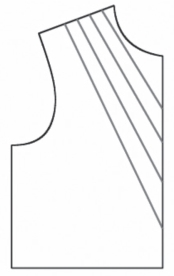
图4-76 画展开线

图4-77 处理领口
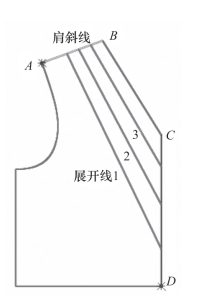
图4-78 选择展开线

图4-79 褶展开设置
(5)选中【角度线】工具![]() ,过C点,长度值“2”,画出垂直线段CC1。选中【智能笔】工具
,过C点,长度值“2”,画出垂直线段CC1。选中【智能笔】工具![]() ,将B点与C1点直线连接,并将其在C1端适当延长。选中【角度线】工具
,将B点与C1点直线连接,并将其在C1端适当延长。选中【角度线】工具![]() ,过D点,画延长的线段BC1的垂直线段,交点为C2。选中【智能笔】工具
,过D点,画延长的线段BC1的垂直线段,交点为C2。选中【智能笔】工具![]() ,将两线在交点位置切齐,之后将线段C2D延长3cm,端点为D1,再将E点与D1点曲线连接,并用【对称调整】工具
,将两线在交点位置切齐,之后将线段C2D延长3cm,端点为D1,再将E点与D1点曲线连接,并用【对称调整】工具![]() 调圆顺,如图4-80所示。
调圆顺,如图4-80所示。
(6)选中【橡皮擦】工具![]() ,将不要的结构线删除。选中【智能笔】工具
,将不要的结构线删除。选中【智能笔】工具![]() ,将所有的裥位线统一调为6cm长,再将裥BCC1的裥位斜线画出,如图4-81所示。
,将所有的裥位线统一调为6cm长,再将裥BCC1的裥位斜线画出,如图4-81所示。
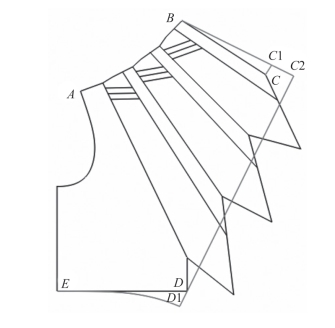
图4-80 画领口线 、前中线和底边线
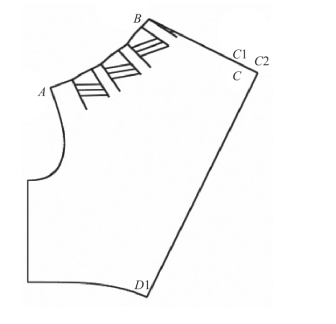
图4-81 删除多余结构线、调整裥
(7)选中【旋转】工具![]() ,按【Shift】键,将前片结构线以中线C2D1为竖直线摆正。选中【剪刀】工具
,按【Shift】键,将前片结构线以中线C2D1为竖直线摆正。选中【剪刀】工具![]() ,生成前片纸样。选中【纸样对称】工具
,生成前片纸样。选中【纸样对称】工具![]() ,将纸样关联对称展开。选中【布纹线】工具
,将纸样关联对称展开。选中【布纹线】工具![]() ,将布纹线旋转至45°角并移到前中线上。荡领结构设计完成,如图4-82所示。单击【保存】工具
,将布纹线旋转至45°角并移到前中线上。荡领结构设计完成,如图4-82所示。单击【保存】工具![]() ,将荡领纸样保存即可。
,将荡领纸样保存即可。

图4-82 荡领纸样

有此领坐标为基础,以后再做领子的立体裁剪时,可以不用公式计算尺寸,只要估量一下领口的长度,按照其长度清剪出领下口的坐标弧线,就可以很快捷、轻松地将领子一次成功构成。......
2023-06-20

依据MIS逻辑模型中的数据存储及数据字典中的说明,用MIS方法进行数据库的设计。按照这种方法,用关系表达式表示DFD图中的每一个数据存储和数据流,如下所示:●入库流水账。图4-2 各数据存储对应的表间关系图5)进行数据库的物理设计。根据整理后的关系表达式和选定的数据库管理系统,确定数据库表的具体结构——每个表的名称、所包含各字段的名称、数据类型、长度和小数位数等。......
2023-11-23

图4-66荷叶边领结构图图4-66荷叶边领结构图选中中的工具,按键,将光标由关联状态切换到不关联状态,鼠标依次框选线段C1D、DB1和DE,右键单击,取消三条线在D点的关联性。荷叶边领结构设计完成,如图4-72所示。......
2023-06-22

1.服装设计风格类别与款式造型结构不同的服装设计风格类别对应着相关的款式造型结构,形成各种设计类别大体的结构特征。如以辩证思维产生的“极限夸张法设计”、以逆向思维产生的“逆向反对法设计”、以逻辑思维产生的“引借变更法设计”、以形象思维产生的“仿生意向法设计”、以发散思维产生的“物形结合法设计”“联想拓展法设计”等,都对服装款式造型与结构的设计灵感引发起到极大的促进作用。......
2023-06-24

我国开发的17.5万t好望角型散装货轮,已成为国际知名品牌,已能独立制造30万t大型油轮和液化天然气船。2012年“辽宁”号航母完工和“蛟龙”号7000m深潜成功,开启了我国船舶和海洋工程结构的新篇章。目前高性能的三体舰船,广泛采用铝合金结构及搅拌摩擦焊,但腐蚀问题仍待解决。图1-10 我国建造的第一艘液化天然气船图1-11 深水半潜式钻井平台“海洋石油981”......
2023-07-02

同步回路的功用是保证系统中的两个或多个液压缸在运动过程中位移量相同或运动速度相同。图6-38b所示为采用相同结构、相同排量的液压马达作为等流量分流装置的同步回路。图6-37 两液压缸串联同步回路1、2—液压缸 3—液控单向阀 4、5—电磁换向阀 6—换向阀图6-38 用同步液压缸或同步马达的同步回路......
2023-06-15

“Z”字形拼接节点的特点在于需要保证轴向受力可靠,同时可承担弯矩和剪力的要求。图3.4胶合木梁“Z”字形拼接节点受力特点胶合木结构在加工、施工过程中都有误差,如果拼接缝隙较大,现场均要采用垫板的方式确保接缝顶紧。图3.5胶合木梁“Z”字形拼接节点为了验证以上计算及分析,进行了膨胀性试验,将胶合木安装螺钉,装入木箱模拟潮湿环境,让胶合木发生膨胀。......
2023-10-07

图0.1素混凝土梁和钢筋混凝土梁钢筋混凝土结构由一系列受力类型不同的构件所组成,这些构件称为基本构件。因此,对大跨度结构和高层抗震结构不利,这就使钢筋混凝土结构的应用范围受到限制。针对上述缺点,可采用轻质混凝土减轻结构自重;采用预应力混凝土提高结构的抗裂性能,延缓其开裂和破坏。对于已经发生破坏的混凝土结构或构件可用植筋或粘钢等技术进行修复。......
2023-09-19
相关推荐